컴퓨터 비프음 해결 방법
패턴을 주의 깊게 듣고 어떤 종류의 비프음인지 파악합니다.
컴퓨터의 문제를 나타내는 메시지나 오류 코드와 관련이 있을 수 있습니다.
CPU, RAM, 그래픽카드, 전원 공급 장치 등 다양한 하드웨어 구성요소의 문제를 확인합니다.
모든 하드웨어 구성요소와 전원 연결이 제대로 되어 있는지 확인합니다.
컴퓨터를 깨끗하게 청소하고 충분한 냉각을 확인합니다.
BIOS 또는 UEFI 설정을 확인하고 필요한 경우 다시 설정합니다.
소프트웨어 업데이트 또는 윈도우 재설치를 고려할 수 있습니다.
전원 공급 장치의 문제를 나타낼 수도 있습니다.
저 따지기를 좋아하는 작은 지혜들은 한갖 물건만 볼 뿐 그 이치를 생각 못한다.
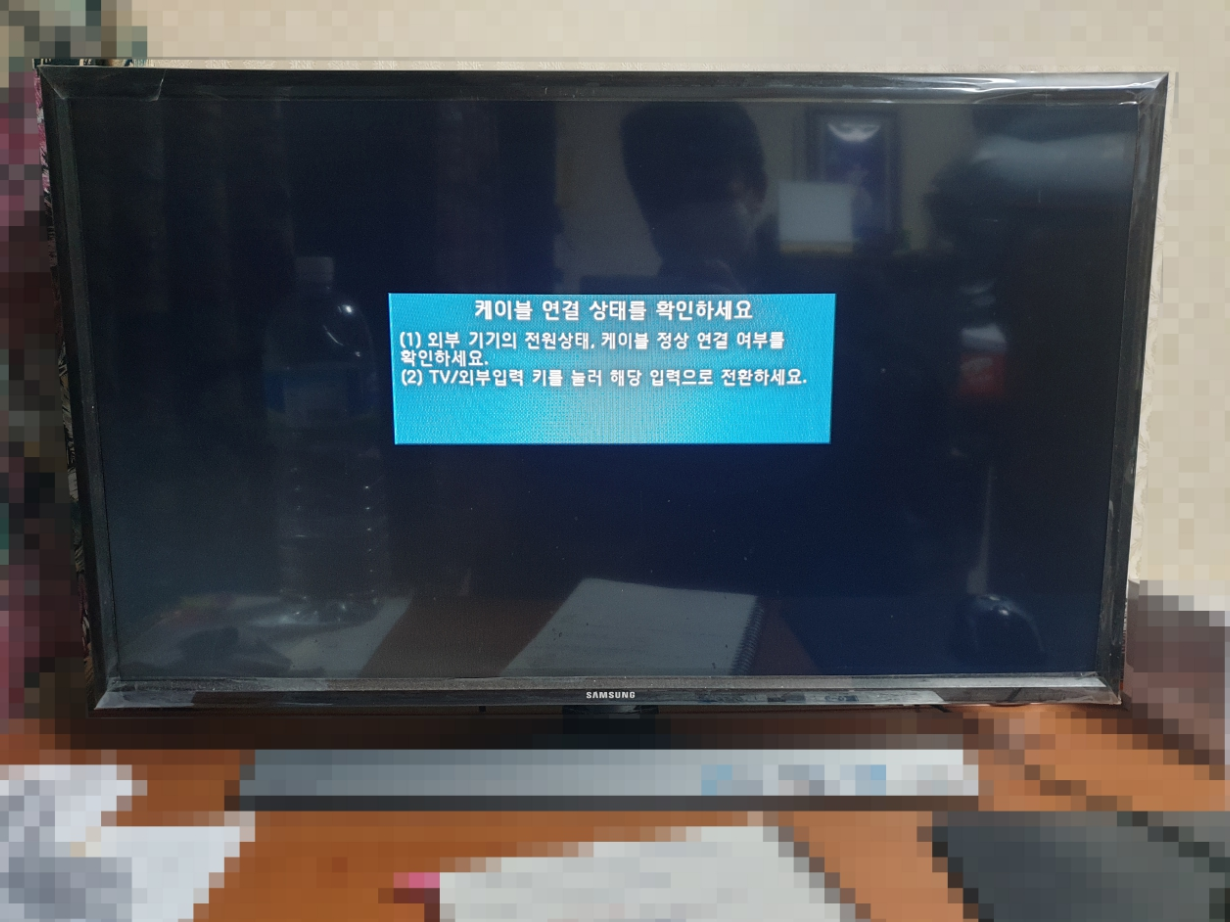

안녕하세요! 신속한 번동 미아동 컴퓨터수리입니다.
계속 컴퓨터 비프음만 들리고 화면에는 케이블 연결 상태를 확인하세요가 떠서 출장갔습니다.
아마도 고장 증상 중에 가장 흔한 경우일 것입니다.
AMD로 구성돼서 조금은 걱정이 되지만 바로 점검에 들어갔습니다.

컴퓨터 덮개를 열고 내부에 먼지 유무를 확인합니다.
그리고 메인보드(GIGABYTE GA-AB350M-Gaming 3)에 장착된 부품들을 조치합니다.
예를 들면 메모리(DDR4-2400 16GB)와 그래픽카드(GeFore GTX 1060)가 장착됐죠?
탈착하지 말고 장착된 상태에서 세게 누르면서 살짝씩 흔들어봅니다.


이렇게 쉽게 해결했다면 후기로도 올리지 않았겠죠
파워서플라이(COOLMAX VISION II 500W)에도 테스터기를 연결했습니다.
PG가 좀 낮긴 하지만 번동 컴퓨터수리는 함부로 고장으로 판단하지 않습니다.
최종적으로 점검이 끝나고 원인을 찾지 못한다면 그때 재확인합니다.


안타깝게도 부품을 최소한 상태에서도 확인했지만 안됩니다.
메인보드(GIGABYTE GA-AB350M-Gaming 3)는 고장으로 말씀드렸습니다.
바로 탈착했고 차량에서 미아동 컴퓨터수리는 메인보드(MSI B350M MORTAR)를 가져왔습니다.
어차피 교체 작업은 그리 오래 걸리지 않습니다.
메인보드(GIGABYTE GA-AB350M-Gaming 3) 사양
제조회사 : GIGABYTE
등록년월 : 2018년 02월
제품 분류 : AMD CPU용
CPU 소켓 : AMD(소켓AM4)
세부 칩셋 : AMD B350
폼팩터 : M-ATX (24.4x24.4cm), 전원부 7페이즈
메모리 : 종류 DDR4, 속도 3200MHz (PC4-25600), 슬롯 4개, 듀얼 채널, 용량 최대 64GB
메모리 기술 : XMP
PCIe버전 : PCIe
PCIe슬롯 : PCIex16 1개, PCIex1 1개
저장장치 : M.2 1개, SATA3 6개
M.2 연결 : PCIe, NVMe, SATA
M.2 폼팩터 : 2242, 2260, 2280, 22110
RAID 지원 : SATA RAID
그래픽 출력 : D-SUB, DVI, HDMI
후면단자 : USB 3.1 2개, USB 3.0 4개, USB 2.0 2개, RJ-45, S/PDIF, 오디오잭, PS/2
USB 타입 : Type-A (10Gbps)
네트워크 : 유선랜 칩셋 Realtek, 유선랜 속도 기가비트, RJ-45 1개
오디오 : 칩셋 Realtek ALC887, 아날로그 출력 7.1채널(8ch)
특징 : UEFI
유통회사 : 피씨디렉트
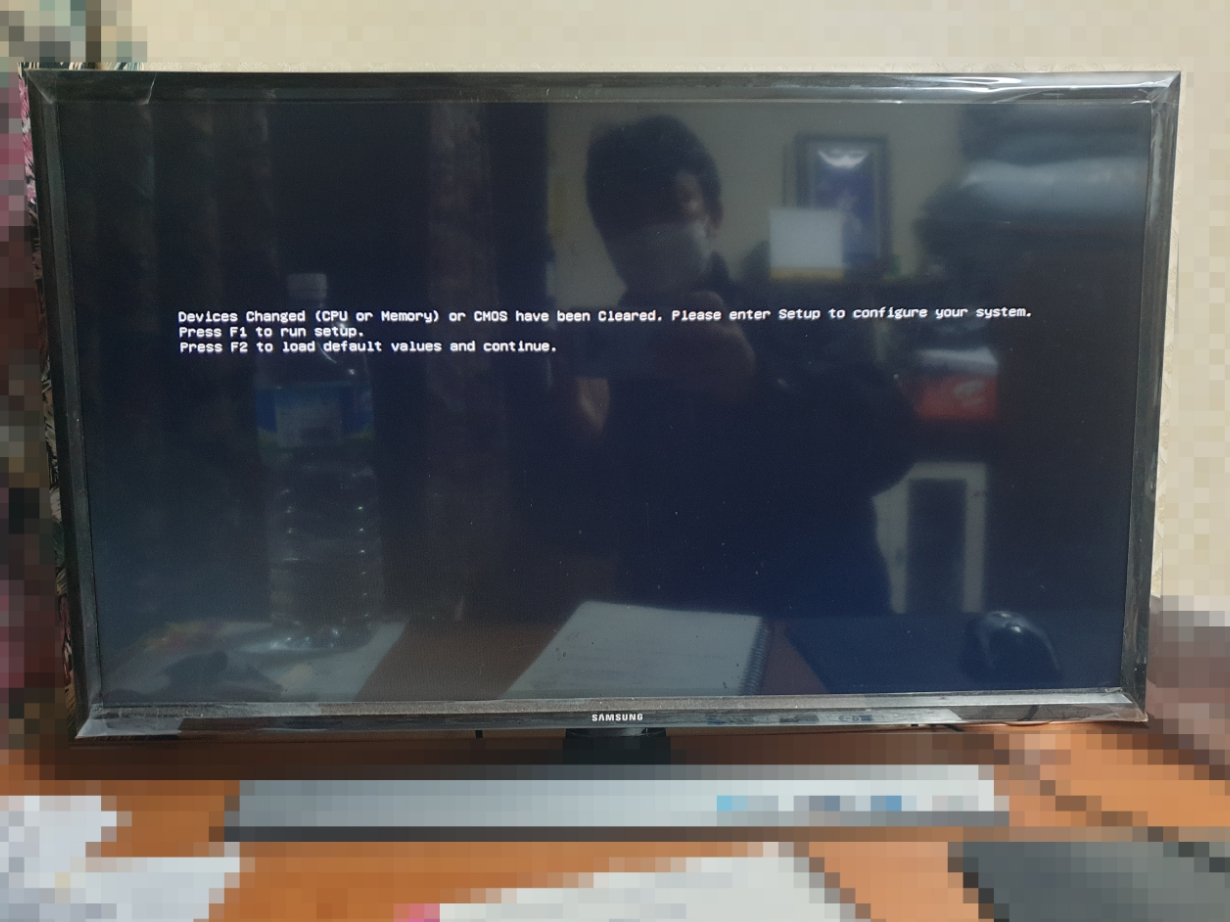

전원을 켰더니 포스트 화면을 볼 수 있었습니다.
단축키 F1을 누르고 바이오스에 진입해 저장장치부터 확인합니다.
설정에도 이상은 없어서 부팅 순서만 확인합니다.
메인 저장장치는 M.2 SSD(SAMSUNG MZNLN256HAJ0-00000)입니다.
M.2 SSD(SAMSUNG MZNLN256HAJ0-00000) 제원
제조회사 : 삼성전자
등록년월 : 2019년 06월
제품분류 : 내장형SSD
폼팩터 : M.2 (2280)
인터페이스 : SATA3 (6Gb/s)
용량 : 256GB
메모리 타입 : TLC(토글)
낸드 구조 : 3D낸드
성능 : 순차읽기 540MB/s, 순차쓰기 520MB/s, 읽기IOPS 최대 97K, 쓰기IOPS 최대 88K


원래 메인보드가 교체되면 윈도우도 재설치하는 것이 좋습니다.
이번 경우는 윈도우 부팅도 잘 됐고 모든 기능이 잘 작동합니다.
드라이버는 따로 설치할 필요없이 짧은 시간에 자동으로 설치됐습니다.
신속한 미아동 번동 컴퓨터수리는 현장에서 해결했습니다.

《 한시간내 방문 현장수리 》
22년 운영 노하우와 기술력
대표번호 1666-7522
H.P 010-5468-0399
■ 컴퓨터수리
■ 노트북수리
■ 조립 및 판매
■ 윈도우 설치
■ 프로그램 설치
■ 데이터 복구
■ 업그레이드
■ 인터넷 랜공사
■ 공유기 설치
■ 네트워크 공유
■ 보증 A/S 대행
■ 각종 유지보수
■ 무료 원격수리
평일 : 오전 9:00 ~ 오후 7:00
주말,휴일 : 오전 9:00 ~ 오후 5:00
야간 : 오후 7:00 ~ 오전 3:00
서울,번동,미아동,인천,경기(의정부,양주,남양주,퇴계원,동두천,포천,구리,퇴계원,과천,광명,부천,일산,김포,고양,파주,군포,의왕,산본,안양,시흥,안산)
'컴퓨터' 카테고리의 다른 글
| 성동구 컴퓨터수리 도선동 출장 새컴퓨터 구입 후 오피스 한글 포토샵 설치 (241) | 2023.10.24 |
|---|---|
| 휘경동 컴퓨터수리 전농동 출장 Reboot and Select proper Boot device SSD 고장 (257) | 2023.10.23 |
| 구로 컴퓨터수리 신도림 출장 레노버 Legion T530-28ICB 컴퓨터 Checking Media Presence 오류 (236) | 2023.10.19 |
| 강남구 컴퓨터수리 수서동 출장 인증 마법사 오피스 설치 (258) | 2023.10.18 |
| 봉천동 컴퓨터수리 서원동 출장 SSD 업그레이드 윈도우10 설치 (220) | 2023.10.16 |




댓글